 IOS– ის მსგავსად, OS X– ს აქვს საკუთარი შეტყობინებების ცენტრი, რომელიც გაცნობებთ თქვენს სამყაროში მიმდინარე მოვლენებს, კალენდარული მოვლენებიდან დაწყებული შეხსენებებით დამთავრებული.
IOS– ის მსგავსად, OS X– ს აქვს საკუთარი შეტყობინებების ცენტრი, რომელიც გაცნობებთ თქვენს სამყაროში მიმდინარე მოვლენებს, კალენდარული მოვლენებიდან დაწყებული შეხსენებებით დამთავრებული.
IOS- ისგან განსხვავებით, OS X El Capitan ნაგულისხმევია თარიღების დახარისხების სისტემაზე, რომელიც აერთიანებს ყველა თქვენს შეტყობინებას ერთად დაწყების თარიღისათვის. ეს ძალიან მოსახერხებელია, თუ თქვენ ეძებთ შეტყობინებას, რომელიც მიიღეთ დღეს, მაგრამ არ გახსოვთ რომელი აპლიკაციიდან მოვიდა. თუკი გსურთ აპლიკაციის მიხედვით დაალაგოთ შეტყობინება, ან - უკეთესად - დაალაგოთ თარიღისა და პროგრამის მიხედვით, თქვენ იღბლიანი ხართ.
აქ მოცემულია, თუ როგორ უნდა აირჩიოთ განსხვავებული ვარიანტი.
ვივარაუდოთ თქვენ მაინც მინდა, რომ შენმა Mac- მა შეგატყობინოს საერთოდ, გაუშვით სისტემის პარამეტრები Apple მენიუდან ან დოკიდან და დააწკაპუნეთ შეტყობინებების ხატულაზე.
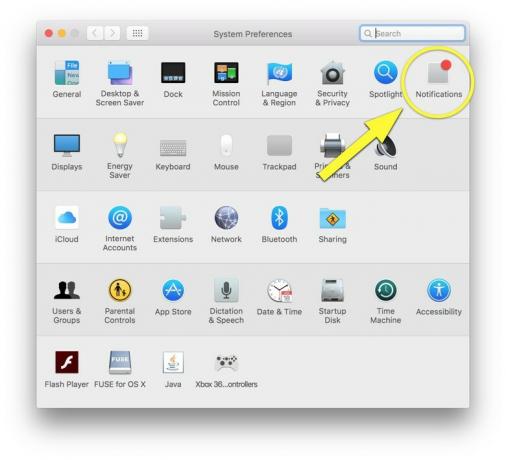
ფოტო: Rob LeFebvre/Cult of Mac
შემდეგი, გადახედეთ ფანჯრის ქვედა მარცხენა კუთხეში ჩამოსაშლელ მენიუს, რომელსაც ეწოდება შეტყობინებების ცენტრის დახარისხების რიგი. დააწკაპუნეთ მასზე და გექნებათ სამი არჩევანი: ახლანდელი, აპლიკაციის მიერ ხელმოწერილი და აპლიკაციის ხელით. მესამე ვარიანტი კარგია, თუ მოგწონთ მსგავსი რამ და გსურთ მხოლოდ დაათვალიეროთ ის, რაც თქვენმა თითოეულმა აპლიკაციამ შეგატყობინათ. პირველი ვარიანტი არის ნაგულისხმევი El Capitan ქცევა, ასე რომ თქვენ შეგიძლიათ დატოვოთ იგიც.

ფოტო: Rob LeFebvre/Cult of Mac
თუმცა საუკეთესო ვარიანტი მეორეა. თქვენ არა მხოლოდ სარგებლობთ შეტყობინების პოვნით მისი გააქტიურების თარიღისათვის, რაც გამოსადეგია მხოლოდ იმ შემთხვევაში თუ გახსოვთ შეტყობინების დრო მოხდა, მაგრამ არა რომელი აპლიკაციიდან, არამედ თქვენ აჯგუფებთ ნივთებს პროგრამების მიხედვით, რაც აპის დახარისხების ვარიანტს აძლევს თარიღზე დაფუძნებულ სუპერ ძალას, თუ გნებავთ.
ახლა, გახსოვთ თუ არა აპლიკაცია, რომელიც შეგატყობინეთ, ან ის დღე, როდესაც თქვენ იყავით შეტყობინებული, თქვენ შეგიძლიათ იპოვოთ ის, რაც გჭირდებათ შეტყობინებების ცენტრში თქვენი Mac შეტყობინებების სწრაფი შემოწმებით.
ვია: ტექნიკური რადარი

